
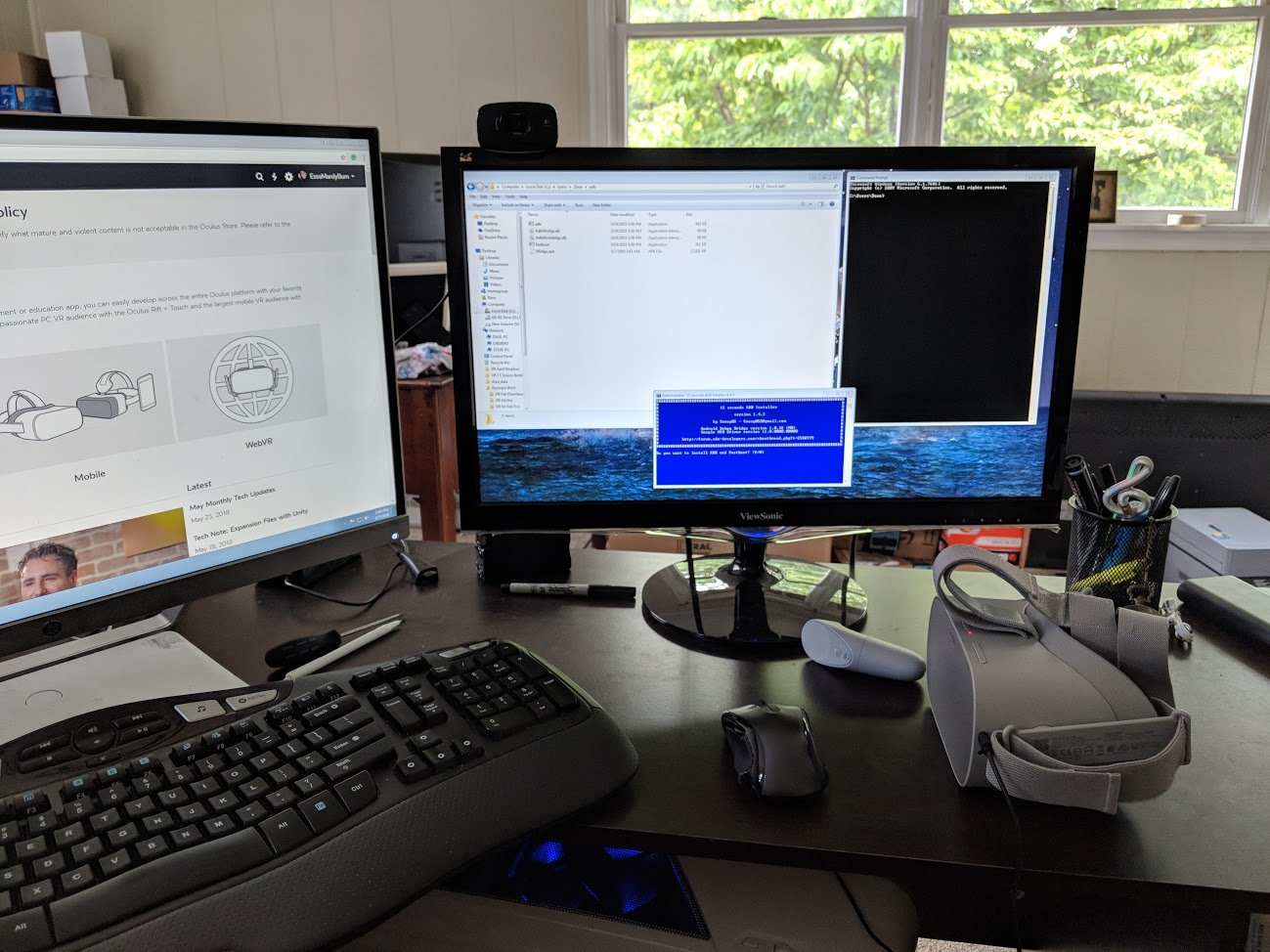
Il Sideloading le cose possono sembrare molto difficile, ma la procedura è in realtà abbastanza facile da seguire. Qui stiamo andando a mostrare come per appoggiare app sul tuo Oculus Andare
Così che cosa è il sideloading? Lunga storia breve, il sideloading vi darà l’accesso a giochi e applicazioni che non sono in Oculo Software di sicurezza. Ciò significa che sarete in grado di ottenere tutte le cose interessanti che non sono disponibili per il download su Oculus Store, direttamente dall’auricolare. Vi mostreremo come ottenere il file app per questi giochi e come farle funzionare sul vostro Oculus Andare.
Che cosa hai bisogno
- Oculus Andare
- Oculus Andare caricabatterie
- Telefono Android
- Caricatore del Telefono Android
- Un computer con due porte USB disponibili
- Accesso a Internet
Guida introduttiva
Le prime due cose che devi fare per ottenere il vostro Oculus pronti per appoggiare le applicazioni è la creazione di un account developer e attivare la modalità sviluppatore su auricolare. Non importa quello che è il nome dell’organizzazione per il vostro account di sviluppatore.
Crea il tuo Oculus account sviluppatore


- Vai a questo sito e firmare in Oculo tuo account.
- Creare un nome per la “Organizzazione”.
- Leggere il “Developer Accordo di Non Divulgazione”.
- Se si accettano i termini, selezionare la casella e premere il tasto “Accetto”.
Abilitare la Modalità Sviluppatore sul tuo Oculus Andare

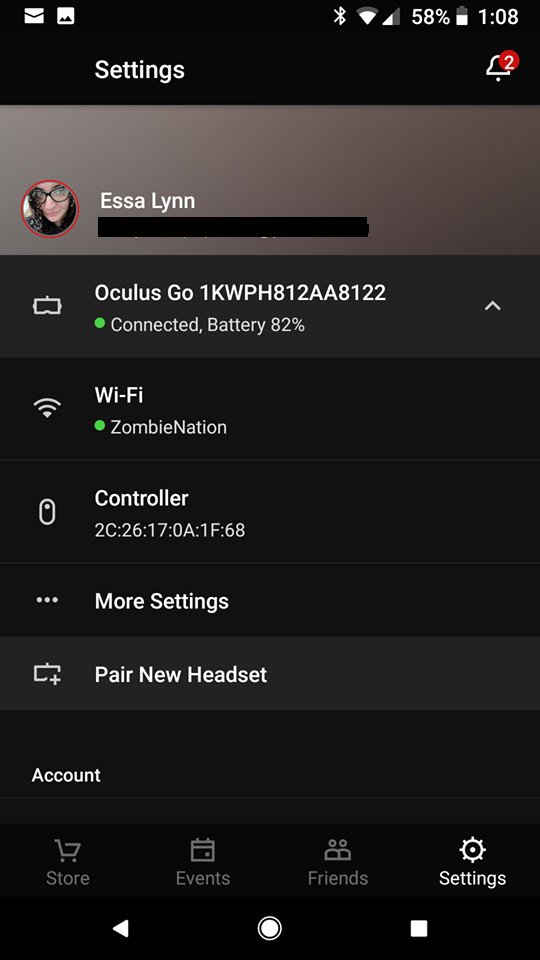

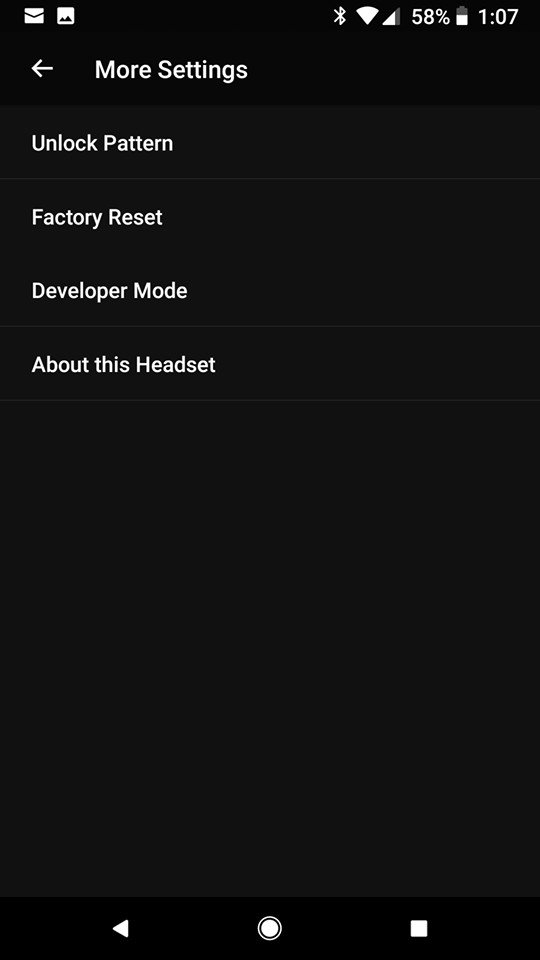

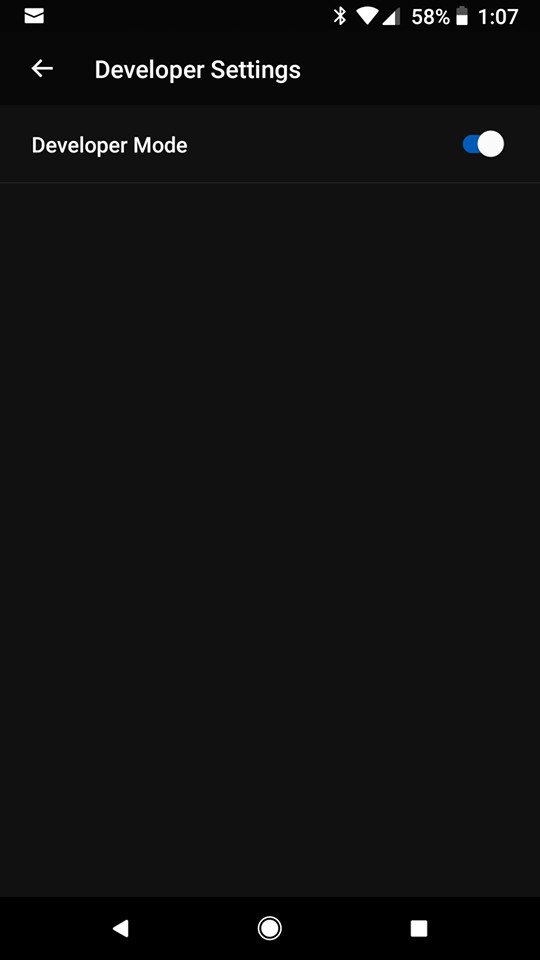
Questo permetterà di debug sul tuo Oculus Andare in modo che siamo in grado di trasferire i file in seguito.
- Aprire l’Oculo app sul tuo telefono.
- Selezionare impostazioni in basso a destra.
- Seleziona il tuo Oculus Andare auricolare.
- Selezionare “Altre Impostazioni”.
- Alterna la Modalità Sviluppatore.
Trovare il vostro ID del telefono
La prima cosa che si sta andando ad avere bisogno è il tuo telefono l’ID del dispositivo. Questo non è il tuo telefono il numero di serie in modo da non essere in il tuo impostazioni. Per trovare queste informazioni, procedere come segue.

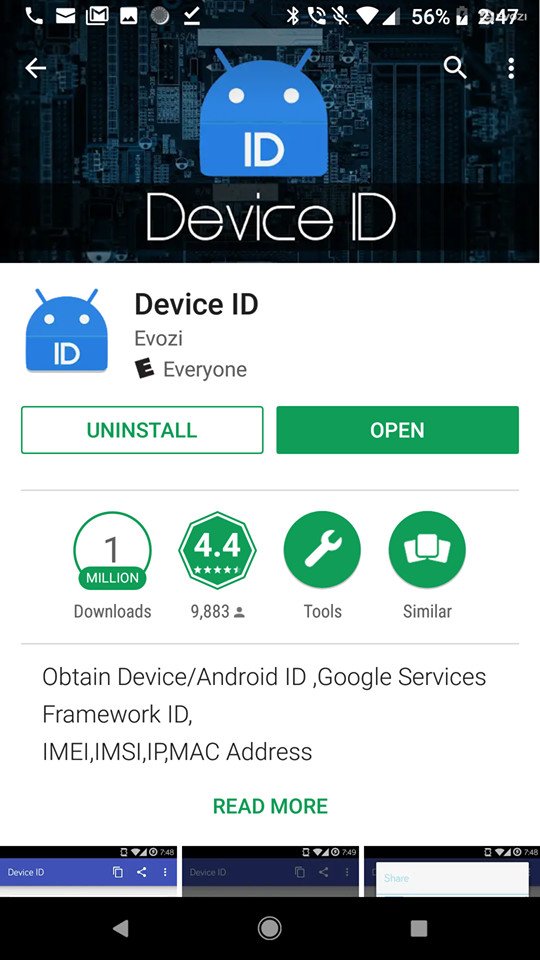

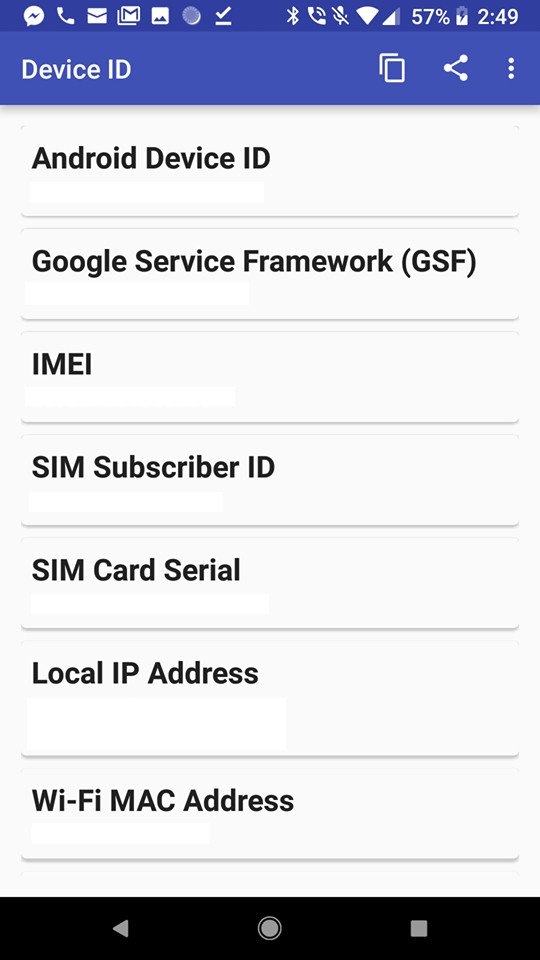
- Collegare il telefono a una porta USB del vostro computer.
- Aprite il vostro computer finestra di comando e digitare “adb devices”
- Questo mostrerà un elenco di tutte le periferiche collegate al computer.
Se si hanno problemi con questo metodo è possibile scaricare questa applicazione e vi darà tutte le informazioni di cui hai bisogno. Ricordate, non siete alla ricerca per il vostro numero di serie o il codice IMEI. Android Device ID è elencato nella parte superiore di questa app. Sarà una serie di numeri e lettere.
Utilizzando SideloadVR

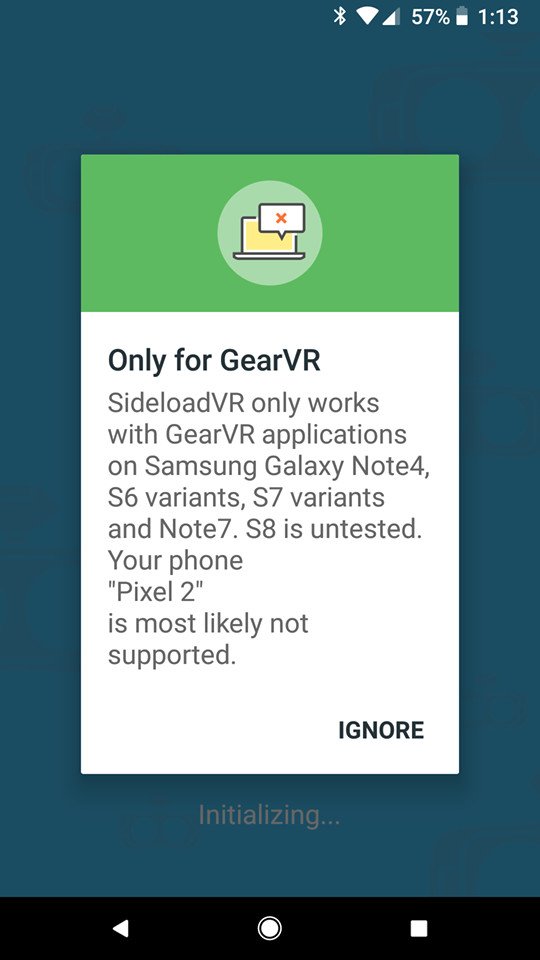

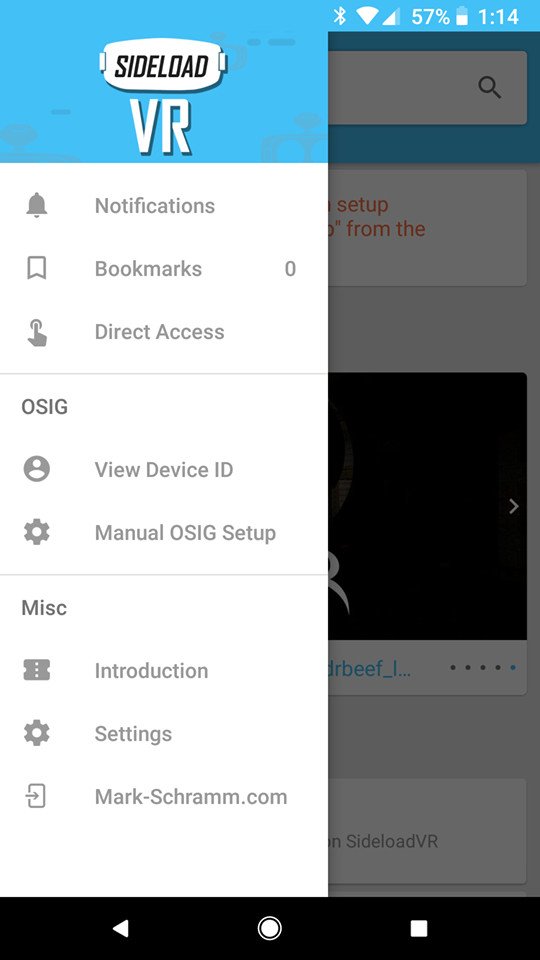

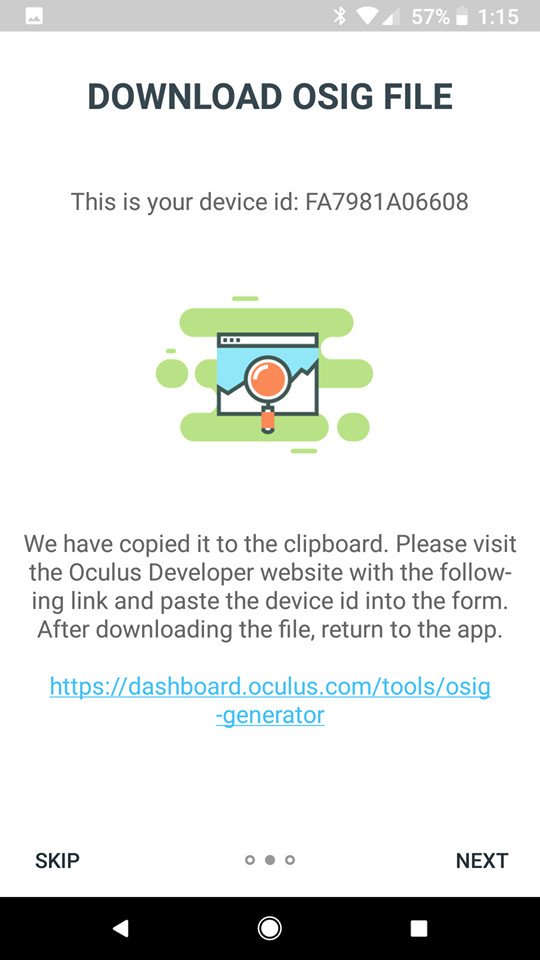
Questa applicazione contiene giochi e le app caricate dagli sviluppatori, per voi di provare. Questi sono fatti per il Gear VR, ma anche la maggior parte dei giochi c’è già per il download per il vostro Oculus Andare. Si possono incontrare alcuni che non sono compatibili, ma si trovano anche alcuni che funzionano altrettanto bene.
- Scarica SideloadVR per GearVR al telefono.
- Aprire l’App e lasciare caricare, questo potrebbe richiedere alcuni minuti.
- Seguire la procedura di installazione. Se si ha colpito il salto potete trovare il programma di installazione di opzioni, selezionando l’hamburger pulsante menu in alto a sinistra e premere il tasto “Manuale OSIG Setup” dalla lista.
- Uno dei primi passi che dovrà fare è andare a Oculus Sito web per il download di un file, questo è dove il vostro Dispositivo Android ID viene in aiuto. Non chiudere l’applicazione, lasciare in esecuzione in background mentre si fa il passo successivo.
- Per ottenere il download, sarà necessario inserire che l’ID del Dispositivo sulla parte superiore della pagina (dove richiesto) e premere “Download File”.
- Ora riavviare l’app.
Bene, ora che hai impostato manualmente per Slideload VR per l’esecuzione è il momento di passare alla fase successiva. Se si utilizza un telefono che non è un Samsung Galaxy Note 4, qualsiasi S6 variante, S7 variante o Nota 7, ci saranno alcuni passaggi aggiuntivi per voi. Se si stanno utilizzando uno di quei telefoni, ignorare questa piccola sezione di istruzioni e di spostare su come utilizzare il tuo APK extractor.
![]()
![]()

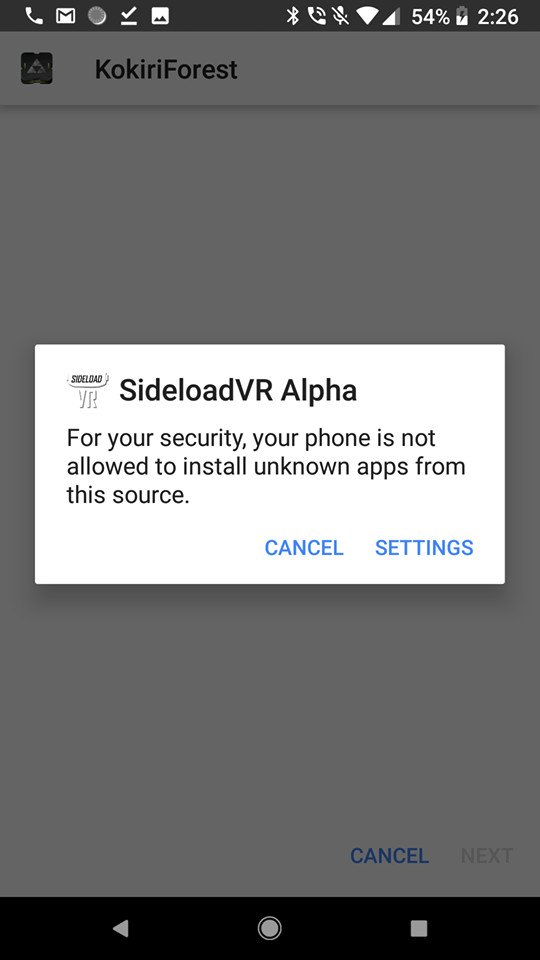

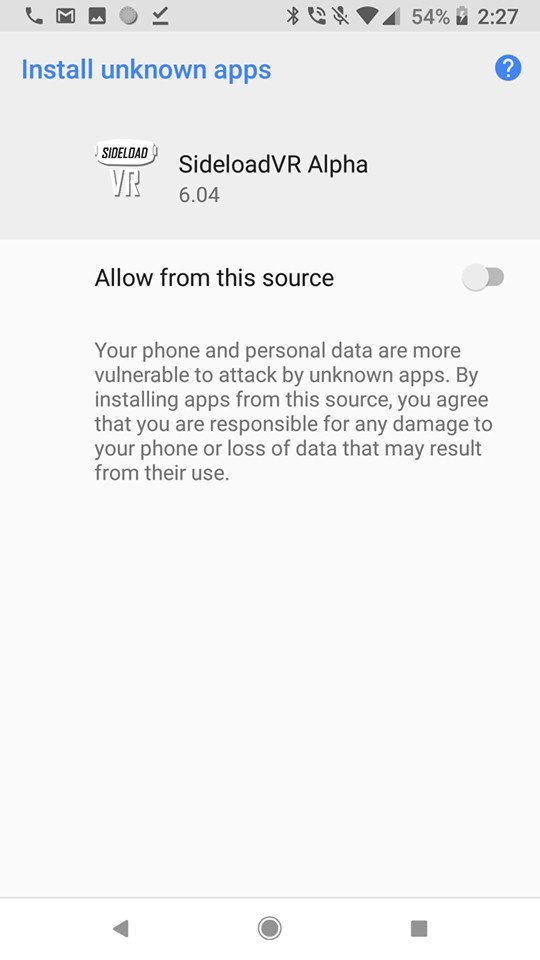
- Attivare le opzioni sviluppatore sul tuo telefono cellulare e assicurarsi di attivare il debug USB. Un’opzione per fare questo pop-up sul vostro drop bar non appena si collega il telefono alla USB.
- In quella nota, collegare il telefono alla porta USB del tuo computer (se non l’hai già.)
- Vai a questo link sul vostro computer per scaricare il file di dropbox per Oculussig_
- Vai nella cartella Download su computer, fare clic con il oculussig_ file e selezionare copia.
- Aprire la cartella che contiene i vostri Telefoni di archiviazione sul computer. Se non vedi le cartelle assicurarsi che “MTP” è selezionata sotto il tuo opzioni sviluppatore sul tuo telefono. Questo si trova in una sezione chiamata “Selezionare la configurazione USB”.
- Aprire il “Download” della cartella sul tuo computer (la cartella di download dall’interno di un file del telefono, non i file del computer.)
- Passato il Oculussig_ file in quella cartella.
Utilizzando APK extractor

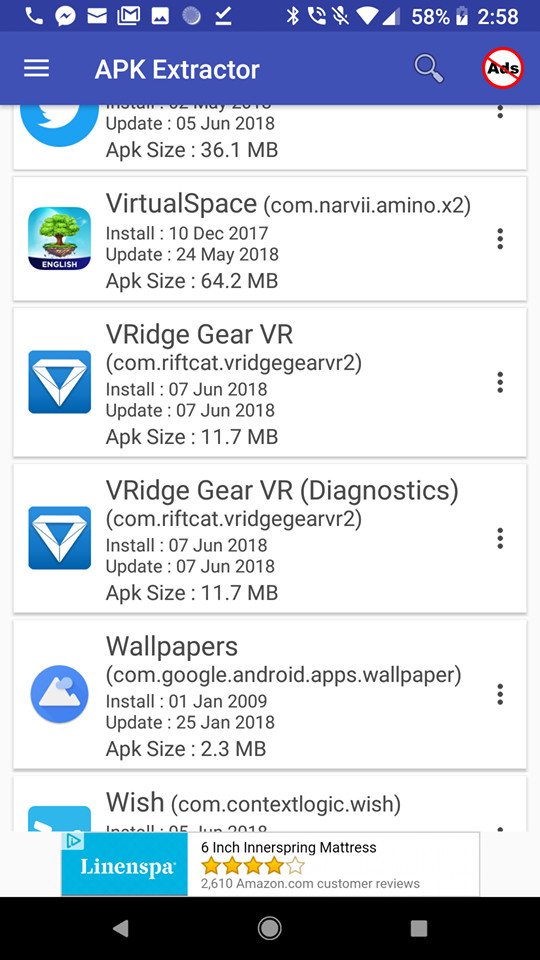

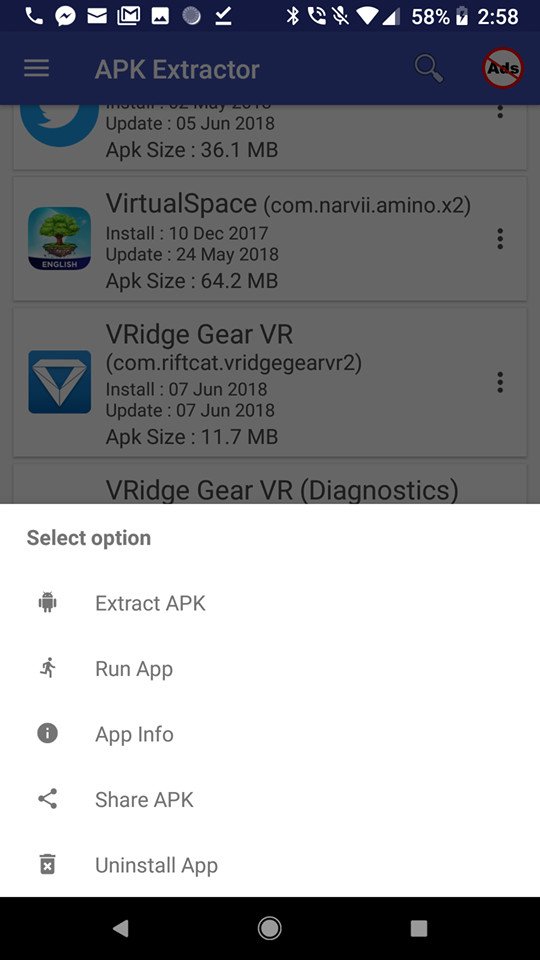

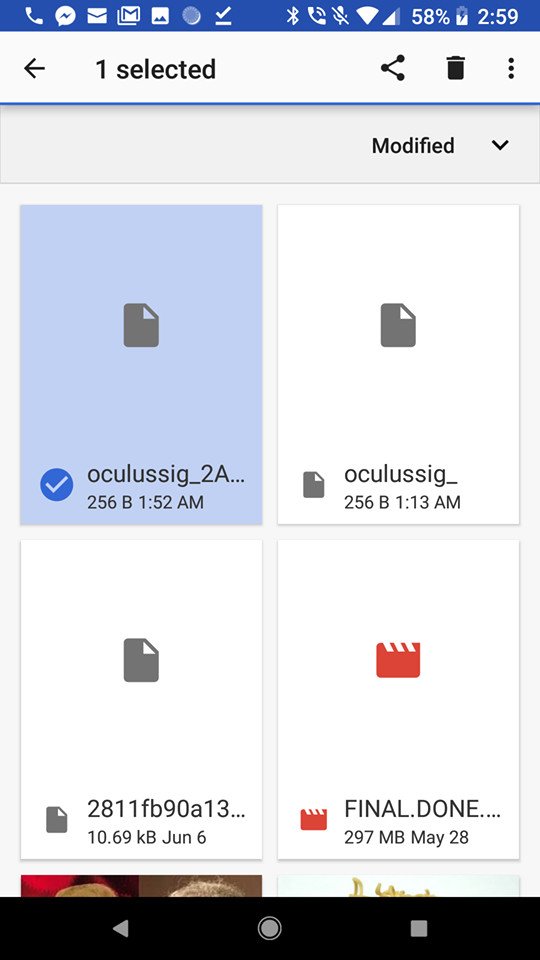
Ora che tutti sono fino a velocità che abbiamo intenzione di mostrare come ottenere le applicazioni che si vogliono giocare lavorare con il vostro Oculus Andare. La prima cosa che voglio fare è scaricare APK Extractor – Creatore di telefono.
- Aprire SideloadVR e selezionare il gioco o l’applicazione che si desidera scaricare. (Per il primo download, scegliere VRidge 2). Se l’app che si sta tentando di scaricare le richieste di accesso speciali, per la tua sicurezza ti consiglio di non farlo.
- Una volta che l’applicazione è selezionato che si desidera toccare “Download app” sul fondo della pagina di informazioni.
- Un pop-up apparirà chiede di confermare il download, così come le informazioni di contatto per i download non funzionanti. Selezionare “Continua”.
- Se viene visualizzato un errore che indica “Per la vostra sicurezza, il telefono non è consentita l’installazione di unknown apps da questa fonte” premi il pulsante impostazioni dal menu a comparsa.
- Ora selezionare “Consenti da questa fonte” e avviare il processo di download.
- Apri il tuo APK Extractor app sul tuo telefono.
- Trovare l’applicazione che avete appena scaricato sulla lista. In questo caso, verrà visualizzato come “VRidge Gear VR”.
- Selezionare i tre punti opzione di menu accanto al nome e premere il tasto “Estrai l’APK”.
- Trovare l’estratto del file Apk nel telefono sezione download e-mail a voi stessi (in modo che è possibile trasferire al computer.)
- Una volta ricevuto il tuo indirizzo e-mail di salvarlo sul desktop in modo da è facile da trovare e spostare su come lavorare ABD programma di installazione.
Utilizzando ABD installer


Ora si vuole ottenere un ABD programma di installazione sul computer. Questo è un programma di installazione per gli strumenti e i driver tra un PC e un Android. Vai a questo link qui per scaricare il file di cui avete bisogno.
- Una volta che il file scaricato, lo trova nella cartella di download e fare doppio clic.
- Selezionare “Esegui”.
- Attendere un momento e di un box blu (mostrato sopra) dovrebbe apparire.
- Tipo “Y” nella casella e premere invio.
- Ora verrà chiesto se si desidera installarlo a livello di sistema. Se si seleziona no (N) si potrà scaricare solo per il tuo account. Se si seleziona sì (Y) installa per tutti gli utenti sul computer.
- Ora si chiede se si desidera installare il driver. Digitare “Y” e premere invio.
- Una procedura guidata di installazione deve avere spuntato ora. Passare attraverso le istruzioni per il download e, quando tutto è finito, premere il tasto “Fine”.
- Questo richiederà un riavvio del computer, andare avanti e farlo ora. Ricordati di salvare il link a questo articolo per i prossimi passi!
Ora che il vostro computer è finito il riavvio, si può passare alle fasi successive.

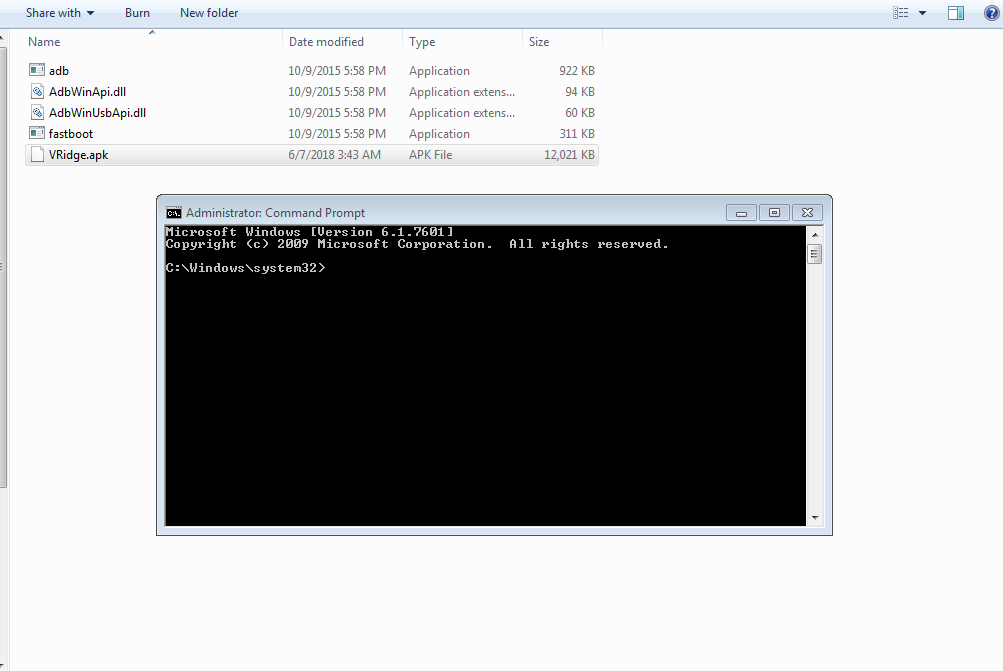

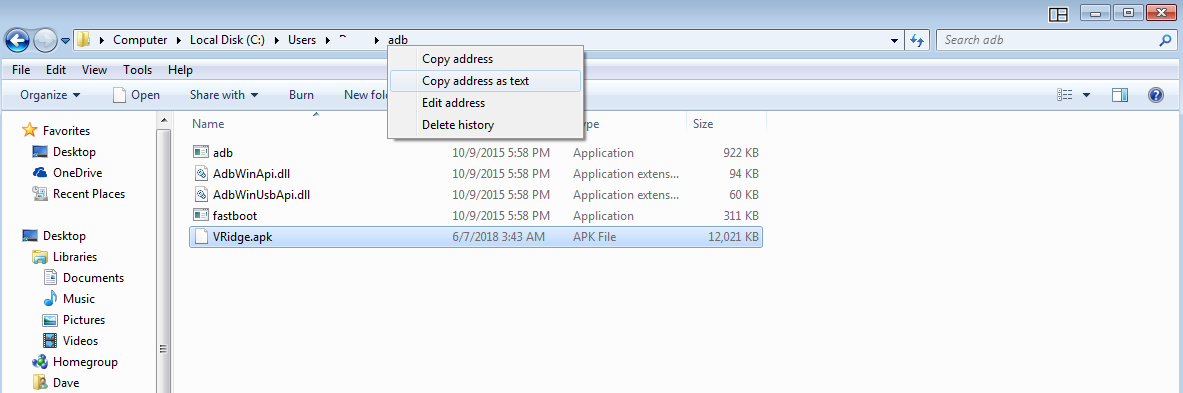
Per questi passaggi iniziare collegando l’Oculus Andare a una porta USB libera sul vostro computer e accenderlo.
- Trovare dove ADB è stato installato sul computer. Per la maggior parte delle persone, si va a destra (C:) Disco Locale. Se non, controllare la cartella “Users” sotto il disco locale e sarà proprio lì, in una cartella denominata “adb”.
- Aprire la cartella adb.
- Fare clic e trascinare il file APK (che abbiamo salvato sul desktop in precedenza) e inseriscilo nella cartella adb.
- Se si desidera rendere il file più semplice per scoprire più tardi, andare avanti e rinominarla con il nome che ti piace. Ho rinominato il mio per “VRidge”.
- Ora aprite il prompt dei comandi sul computer. Assicurarsi che si sta eseguendo questo prompt dei comandi come amministratore.
- Digitare “adb devices” e premere invio.
- Apri il tuo Oculus andare e consentire il debug.
- Eseguire la stessa “adb devices” prompt dei comandi una volta di più.
- Fare clic destro sul nome il tuo indirizzo di cartella (mostrato sopra) e selezionare “copia indirizzo come testo”.
- Ora selezionare incolla all’interno del prompt dei comandi e premere invio.
- Nel nuovo prompt che appare digitare “adb install [NOME].apk”. [NOME] dovrebbe essere quello che hai chiamato il tuo file. Nel mio caso ho digitato “adb insall VRidge.apk” e premere invio.
- Attendere qualche istante, non appena si è finito di installare il prompt dei comandi di notifica se l’installazione ha avuto successo o meno.
Il tempo per le cose per avere divertimento!


Ci siamo quasi!
- Mettere sul tuo Oculus Andare auricolare.
- Dal menu principale nella parte inferiore dello schermo e selezionare il menu “Navigazione”.
- Vai a “Origini Sconosciute” sezione sul lato sinistro (nella foto sopra).
- Scorrere le pagine di file fino a trovare il file contenente l’APK che hai scaricato.
- Seleziona il tuo APK e dovrebbe caricare fino!